
Activar los efectos visuales en iTunes en un PC
Utiliza el visualizador de iTunes para ver presentaciones llenas de colorido. Puedes utilizar el visualizador con y sin música; los efectos cambian en función del tipo de música y de si está reproduciendo o está en pausa.
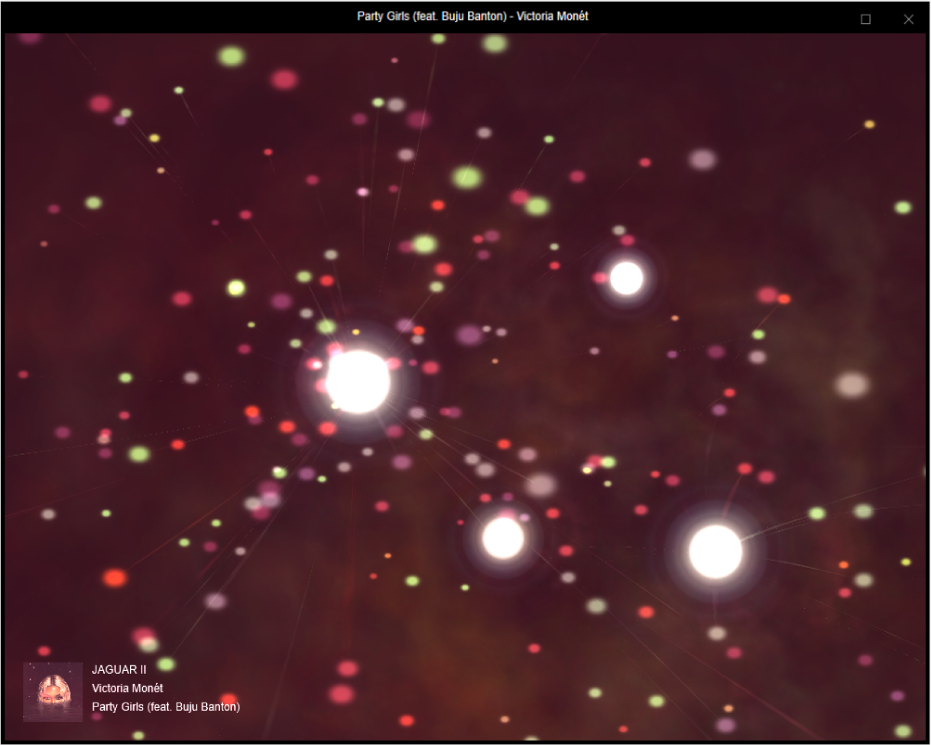
Si utilizas el visualizador con una playlist que incluye videoclips, el visualizador mostrará los vídeos por omisión. Puedes cambiar este ajuste en cualquier momento.
Ve a la app iTunes
 en tu PC.
en tu PC.Realiza una de las siguientes operaciones para reproducir música o vídeos:
Nota: Para usar el visualizador, debe estar reproduciéndose una canción.
Si en el menú desplegable no aparece Música, Vídeos o “Programas de TV”, tienes que usar la app Apple Music
 o la app Apple TV
o la app Apple TV  que ya habías instalado en el dispositivo. Para obtener más información, consulta el Manual de uso de Apple Music para Windows o el Manual de uso de Apple TV para Windows.
que ya habías instalado en el dispositivo. Para obtener más información, consulta el Manual de uso de Apple Music para Windows o el Manual de uso de Apple TV para Windows.Realiza una de las siguientes operaciones:
Activar los efectos visuales: Selecciona Visualización > Visualizador > Mostrar visualizador.
Para cambiar las opciones, selecciona Visualización > Visualizador > [opción]. Por ejemplo, para mostrar u ocultar videoclips, selecciona Visualización > Visualizador > Reproducir vídeos. Una marca de selección significa que se mostrarán los vídeos. (Las opciones pueden estar atenuadas, ya que no son compatibles con todos los visualizadores).
Consejo: Para mostrar u ocultar una lista de comandos útiles para controlar el visualizador, pulsa la tecla del interrogante (?) del teclado cuando el visualizador esté activado.
Desactivar los efectos visuales: Selecciona Visualización > Visualizar > “Ocultar visualizador” o pulsa la tecla Escape.